Paprastas ir greitas „Android“ šakninio programavimo vadovas

Įvedę root teises į „Android“ telefoną, gausite visišką prieigą prie sistemos ir galėsite paleisti daugybę programų, kurioms reikalinga root teisė.
Kodėl jums reikia rasti paslėptą programą? Priežasčių gali būti daug. Galbūt tai jūsų paauglys, kuris bando jus pergudrauti slėpdamas įtartinas programas. Gali būti, kad jūsų įrenginio atmintyje yra programų, ir jūs negalite išsiaiškinti, kurios yra tos programos. Negana to, tai gali būti ir piktybinė kenkėjiška programa, kuri įsiskverbė į jūsų įrenginį ir suvalgo dalį svarbios asmeninės informacijos. Šiame tinklaraštyje pabandysime išspręsti visas tokias situacijas ir pažiūrėsime, kaip galime stebėti paslėptas programas sistemoje „Android“.
Pirmiausia pašalinkime pavojų!
Jei nežinote apie paslėptą „Android“ programą, tikėtina, kad „Android“ įrenginyje yra kenkėjiška programa. Be to, mes raginame jus greitai imtis veiksmų dėl šios kenkėjiškos programos, kol ji neperkelia jūsų asmeninės informacijos ir aplankų į netinkamas rankas. Taigi, yra keletas puikių kenkėjiškų programų šalinimo programų, kurios gali padėti rasti ir pašalinti kenkėjiškas programas vienu bakstelėjimu.
Viena iš tokių programų yra „Systweak Anti-Malware“ –
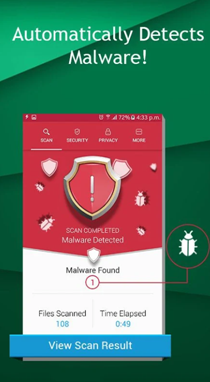
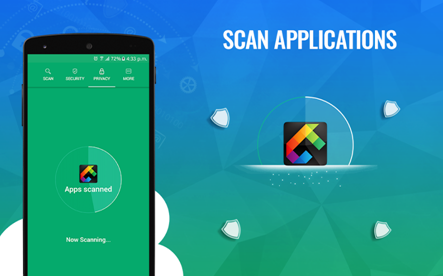
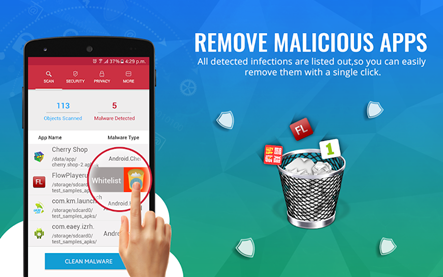
Įdiekite „Systweak Anti Malware“.
Kaip rasti paslėptas programas „Android“.
Štai keletas paprasčiausių, bet veiksmingiausių būdų, kaip sučiupti programą, kuri žaidė slėpynių (sąmoningai ar nesąmoningai) –
1. Pagrindiniame ekrane yra daugiau dalykų
Norite rasti paslėptų „Android“ programų ? Galbūt jums nereikės ieškoti niekur kitur. Jie gali būti čia pat jūsų pagrindiniame ekrane. Dabar pagrindiniame ekrane yra daugiau galimybių. Norėdami peržiūrėti kiekvieną pagrindinio ekrano kampelį ir plyšį, tereikia braukti dešinėn ir kairėn. Gali būti keli papildomi ekranai. Norėdami patikrinti kiekvieną iš jų, braukite tol, kol nebegalėsite braukti matomų piktogramų.
Taip pat galite ilgai laikyti bet kurioje ekrano vietoje ir tiksliai pamatyti, kiek ekranų yra.
2. Kaip sužinoti, ar fone veikia paslėpta „Android“ programa

Pirma, yra paslėpta programa, o be to, ji valgo jūsų RAM. Paimkime tai žingsnis po žingsnio. Ką mes darysime, tai pažvelgsime į telefono atminties naudojimą. Kiekvienas įrenginys, kuris nėra svarbus jo modeliui, turi bazinį nustatymą, kiek tai susiję su RAM naudojimu. Kai turėsite šią bazinę liniją, palyginkite ją su dabartiniu RAM naudojimu. Tai gali būti labai naudinga pranešant, ar fone veikia paslėpta programa arba paslėptos programos. Įdomu kaip?
Įprastu atveju pradinis RAM naudojimas ir dabartinis naudojimas šiek tiek svyruos, jei nenaudosite per daug trečiųjų šalių programų. Tai normalu ir nėra ko jaudintis. Bet jei skirtumas yra didelis, štai ką galima padaryti – naudokite Android saugųjį režimą ir uždarykite dažniausiai naudojamas programas. Atlikę šį veiksmą, dar kartą palyginkite skirtumą. Ir nereikia jaudintis, jei tai naujokas, štai viskas, ką reikia žinoti apie saugųjį režimą „Android“.
3. Pažymėkite „App Drawer“.
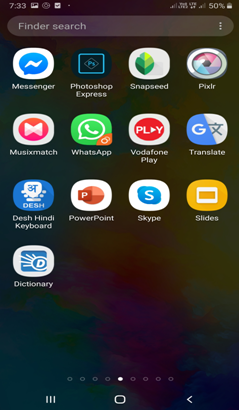
Dabar, kai ištyrėte kiekvieną pagrindinio ekrano kampelį ir plyšį, yra dar viena vieta, kurią turėtumėte apsvarstyti, ir tai yra programų stalčius.
Programų stalčius yra vieta, kurioje visos jūsų programos rodomos jas įdiegus. Jei atrodo, kad nerandate savo programos pagrindiniame ekrane, tikėtina, kad galėsite jas rasti programų stalčiuje.
Daugumoje „Android“ telefonų programos stalčių galima pasiekti perbraukus aukštyn iš ekrano apačios.
4. Programos gali būti paslėptos aplanke
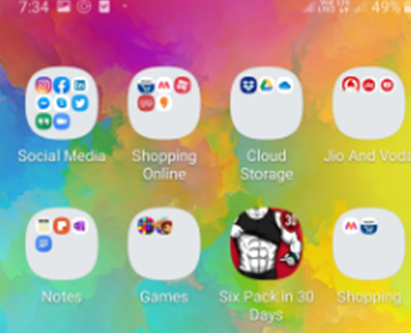
Kita vieta, kur galite rasti paslėptų programų „Android “, yra aplanke. Taip atrodo aplankas „Android“ įrenginyje. Jame yra kelių programų piktogramų grupė. Šiomis dienomis aplankus galima kurti ir pagrindiniame ekrane, ir programų stalčiuje. Taigi įsitikinkite, kad patikrinote visus aplankus tiek namuose, tiek programų stalčiuje.
5. Nustatymų naudojimas paslėptoms programoms rasti
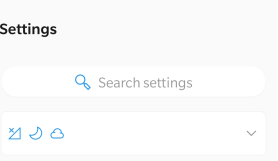
Minėti būdus, kaip rasti visas paslėptas programėles „Android“ išmaniajame telefone, pamiršti šį metodą būtų gryna neteisybė. Visas programas galite rasti naudodami paprastą nustatymą „Android“ telefone, kurį naudojant vargu ar prireiktų kelių palietimų.
Atidarykite įrenginio nustatymų programą , kuri pažymėta krumpliaračio arba krumpliaračio piktograma. Dabar kitas veiksmas gali būti daugiau ar mažiau panašus beveik visuose „Android“ įrenginiuose. Bakstelėkite skyrių Programos ir pranešimai . Kadangi turiu Samsung Galaxy telefoną; Aš bakstelėsiu Programos .
Tada viršutiniame kairiajame kampe pamatysite išskleidžiamąjį meniu. Patraukite išskleidžiamąjį meniu ir bakstelėkite Viskas, kad visos įdiegtos programos bus rodomos tiesiai prieš jūsų akis. Jūs netgi galite pasirinkti rūšiuoti šias programas pagal dydį, leidimus ir specialią prieigą. Taip pat galite matyti visas jūsų įrenginyje įdiegtas sistemas ir numatytąsias programas.
Įvedę root teises į „Android“ telefoną, gausite visišką prieigą prie sistemos ir galėsite paleisti daugybę programų, kurioms reikalinga root teisė.
„Android“ telefono mygtukai skirti ne tik garsumui reguliuoti ar ekranui pažadinti. Atlikus kelis paprastus pakeitimus, jie gali tapti sparčiaisiais klavišais, skirtais greitai nufotografuoti, praleisti dainas, paleisti programas ar net įjungti avarines funkcijas.
Jei palikote nešiojamąjį kompiuterį darbe ir turite skubiai išsiųsti ataskaitą viršininkui, ką daryti? Naudokite išmanųjį telefoną. Dar sudėtingiau – paverskite telefoną kompiuteriu, kad galėtumėte lengviau atlikti kelias užduotis vienu metu.
„Android 16“ turi užrakinimo ekrano valdiklius, kad galėtumėte keisti užrakinimo ekraną pagal savo skonį, todėl užrakinimo ekranas yra daug naudingesnis.
„Android“ vaizdo vaizde režimas padės sumažinti vaizdo įrašą ir žiūrėti jį vaizdo vaizde režimu, žiūrint vaizdo įrašą kitoje sąsajoje, kad galėtumėte atlikti kitus veiksmus.
Vaizdo įrašų redagavimas „Android“ sistemoje taps lengvas dėka geriausių vaizdo įrašų redagavimo programų ir programinės įrangos, kurią išvardijome šiame straipsnyje. Įsitikinkite, kad turėsite gražių, magiškų ir stilingų nuotraukų, kuriomis galėsite dalytis su draugais „Facebook“ ar „Instagram“.
„Android Debug Bridge“ (ADB) yra galinga ir universali priemonė, leidžianti atlikti daugybę veiksmų, pavyzdžiui, rasti žurnalus, įdiegti ir pašalinti programas, perkelti failus, gauti šaknines ir „flash“ ROM kopijas, kurti įrenginių atsargines kopijas.
Su automatiškai spustelėjamomis programėlėmis. Jums nereikės daug ką daryti žaidžiant žaidimus, naudojantis programėlėmis ar atliekant įrenginyje esančias užduotis.
Nors stebuklingo sprendimo nėra, nedideli įrenginio įkrovimo, naudojimo ir laikymo būdo pakeitimai gali turėti didelės įtakos akumuliatoriaus nusidėvėjimo sulėtinimui.
Šiuo metu daugelio žmonių mėgstamas telefonas yra „OnePlus 13“, nes be puikios aparatinės įrangos, jis taip pat turi jau dešimtmečius egzistuojančią funkciją: infraraudonųjų spindulių jutiklį („IR Blaster“).







